 |
АвтоАвтоматизацияАрхитектураАстрономияАудитБиологияБухгалтерияВоенное делоГенетикаГеографияГеологияГосударствоДомДругоеЖурналистика и СМИИзобретательствоИностранные языкиИнформатикаИскусствоИсторияКомпьютерыКулинарияКультураЛексикологияЛитератураЛогикаМаркетингМатематикаМашиностроениеМедицинаМенеджментМеталлы и СваркаМеханикаМузыкаНаселениеОбразованиеОхрана безопасности жизниОхрана ТрудаПедагогикаПолитикаПравоПриборостроениеПрограммированиеПроизводствоПромышленностьПсихологияРадиоРегилияСвязьСоциологияСпортСтандартизацияСтроительствоТехнологииТорговляТуризмФизикаФизиологияФилософияФинансыХимияХозяйствоЦеннообразованиеЧерчениеЭкологияЭконометрикаЭкономикаЭлектроникаЮриспунденкция
Панелі інструментів
|
Читайте также: |
Система КОМПАС-ГРАФІК підтримує декілька режимів роботи, кожен з яких має свій спеціалізований інтерфейс – головне вікно. Відображення складових елементів системи та робочого вікна із зображенням фрагмента або креслення здійснюється в головному вікні системи. Якщо натиснути в діалоговому вікні “Новый документ”на пункті“Чертеж”,з’явиться головне вікно системи, налаштоване на роботу з кресленнями (рис. 5.1). Якщо натиснути в діалоговому вікні “Новый документ”на пункті“Фрагмент”, то з’явиться практично те саме головне вікно, налаштоване на режим роботи з фрагментами, але без рамки з основним надписом.
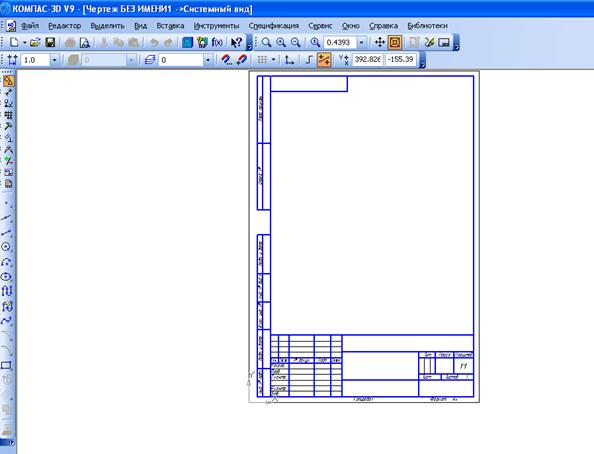
Рисунок 5.1 – Головне вікно системи КОМПАС-ГРАФІК в режимі
створення креслення
Головне вікно системи – це поле, на якому розташовуються сторінки верхнього текстового меню, панелі кнопок та інші елементи керування, а також вікна документів. Верхній рядок головного вікна – його заголовок, в якому вказана назва системи та номер її версії – КОМПАС-3D V9 (рис. 5.2).

Рисунок 5.2 – Вигляд верхньої частини головного вікна документа
Для роботи в системі існують панелі інструментів з кнопками, які відповідають певним командам системи. При будь-якому режимі роботи системи бажано, щоб в головному вікні відображались три панелі інструментів: “Стандартная”, “Вид” і “Текущее состояние”.
Під заголовком головного вікна знаходиться рядок команд меню, в якому відображені назви сторінок верхнього меню системи. Команди меню - група команд різного призначення (команди настроювання системи, компонування креслення та інші), необхідних для роботи в системі.
Панелі кнопок – панелі, на яких розташовані кнопки з піктограмами, кожна кнопка відповідає певній команді системи. На екрані відображається декілька різних панелей кнопок.
Під рядком команд меню знаходиться панель інструментів “Стандартная” (панель керування) – група кнопок команд загального призначення (кнопки створення нових документів, відкриття існуючих документів, запис у файл, виведення на друк та ін. (рис. 5.3).

Рисунок 5.3 – Панель інструментів “Стандартная”
Нижче панелі керування знаходиться панель інструментів “Вид” (рис. 5.4). Склад панелі інструментів “Вид” різний для різних режимів роботи в системі. При роботі з текстовим документом на панелі відображається зовсім іншій набір кнопок, ніж при редагуванні креслення.

Рисунок 5.4 – Панель інструментів “Вид” в режимі побудови
креслення та фрагмента
Панель інструментів “Текущее состояние” розміщена одразу після панелі інструментів “Вид” (рис. 5.5). Вигляд цієї панелі залежить від режиму, в якому працює система.

Рисунок 5.5 – Панель інструментів “Текущее состояние”
в режимі побудови креслення та фрагмента
Рядок поточного стану розбитий на поля. Поле “Текущий шаг” відображає значення кроку курсора при його переміщенні клавішами. Праворуч від поля “Текущий шаг” курсора знаходиться поле “Текущий вид”, що призначене для відображення номера вигляду, який в даний момент є поточним. Поруч з полем розташована кнопка “Состояние видов”, за допомогою якої змінюють поточний вигляд. Праворуч від поля “Текущий вид” розташовується поле “Текущий слой”. В ньому відображається номер шару, який в даний момент є поточним.
Далі знаходиться кнопка “Привязка”, яка призначена для виклику діалогу настроювання глобальних прив'язок. Коли в процесі створення або редагування об'єктів використовується меню прив'язок або клавіатурні комбінації, то для того, щоб точно встановити курсор в необхідну точку, застосовується локальна прив'язка.
Праворуч від кнопки “Привязка” знаходяться поля координат X та Y. В них відображається значення координат курсора (в поточній системі координат).
Останнє поле рядка поточного стану - це поле “Текущий масштаб”. В цьому полі відображається масштаб, в якому зображено у вікні документ.
В системі КОМПАС-Графік окрім панелі керування існують ще “Компактная панель” (рис. 5.6) та “Панель специального управления”.

Рисунок 5.6 – Компактна панель
Склад компактної панелі залежить від типу активного документа. Це можуть бути кнопки “Геометрия”, “Размеры”, “Обозначения”, “Редактирование”, “Параметризация”, “Измерения”, “Выделения”, “Спецификация” та інше.
Панель спеціального керування – група кнопок, що дозволяють контролювати процес виконання команд (введення об'єкта, переривання поточної дії та ін.). З'являється на екрані тільки після виклику будь-якої команди “Компактной панели” (рис. 5.7).

Рисунок 5.7 – Панель спеціального керування:
побудова прямокутника
В нижній частині головного вікна системи знаходиться рядок повідомлень та рядок параметрів об'єктів. Рядок параметрів об'єктів призначений для відображення значень характерних параметрів елемента при його створенні та редагуванні.
Поиск по сайту: